نحوه حذف Mail.ru از مرورگر گوگل کروم
شاید بیشترین نفوذگران شرکت روسی Yandex و Mail.ru هستند. در اغلب موارد، هنگام نصب نرم افزار، اگر علامت ها را در زمان حذف نکنید، سیستم با محصولات نرم افزاری این شرکت ها مسدود می شود. امروز ما در مورد چگونگی حذف Mail.ru از مرورگر Google Chrome متمرکز خواهیم شد.
Mail.ru در گوگل کروم به عنوان یک ویروس کامپیوتری معرفی شده است، بدون اینکه بدون مبارزه کنار بیاید. به همین دلیل است که Mail.ru را از Google Chrome حذف خواهد کرد.
نحوه حذف Mail.ru از Google Chrome چگونه است؟
1. اول از همه لازم است نرم افزار نصب شده بر روی کامپیوتر را حذف کنید. البته، این می تواند با منوی استاندارد "برنامه ها و ویژگی ها" در ویندوز انجام شود، با این حال، این روش مشتمل بر ترک اجزای Mail.ru است، به همین دلیل نرم افزار هنوز هم کار خواهد کرد.
به همین دلیل است که ما توصیه می کنیم از برنامه Revo Uninstaller استفاده کنید که پس از حذف برنامه استاندارد، به دقت سیستم را برای حضور کلید در رجیستری و پوشه ها در کامپیوتر مرتبط با برنامه حذف می کند. این به شما این امکان را می دهد که زمان تمیز کردن رجیستری دستی را ندهید، که بعد از حذف استاندارد باید انجام شود.
درس: نحوه پاک کردن برنامه ها با استفاده از Revo Uninstaller
2. حالا بروید به طور مستقیم به مرورگر گوگل کروم خود. روی دکمه منو مرورگر کلیک کنید و به «ابزارهای اضافی» بروید - «Extensions» .

3. لیست برنامه های نصب شده را بررسی کنید. اگر اینجا دوباره محصولات Mail.ru وجود دارد، آنها باید از مرورگر به طور کامل حذف شوند.
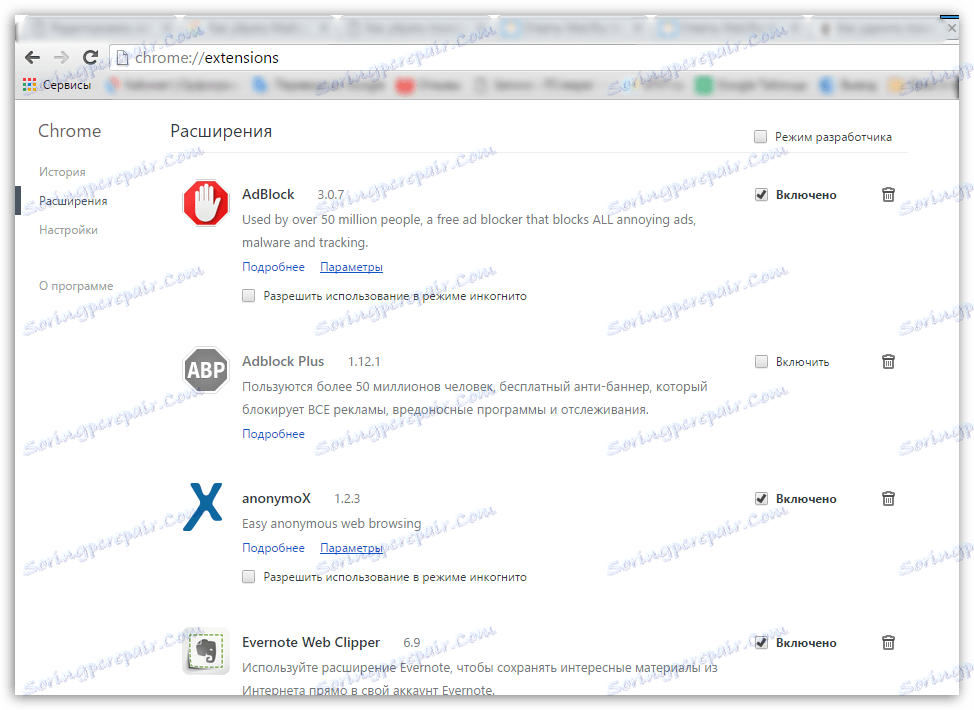
4. دوباره دکمه منو مرورگر را فشار دهید و این بار بخش "تنظیمات" را باز کنید .

5. در کادر «شروع به باز کردن» ، کادر در کنار زبانه قبلی باز شده را علامت بزنید. اگر لازم است صفحات مشخص شده را باز کنید، روی دکمه افزودن کلیک کنید.
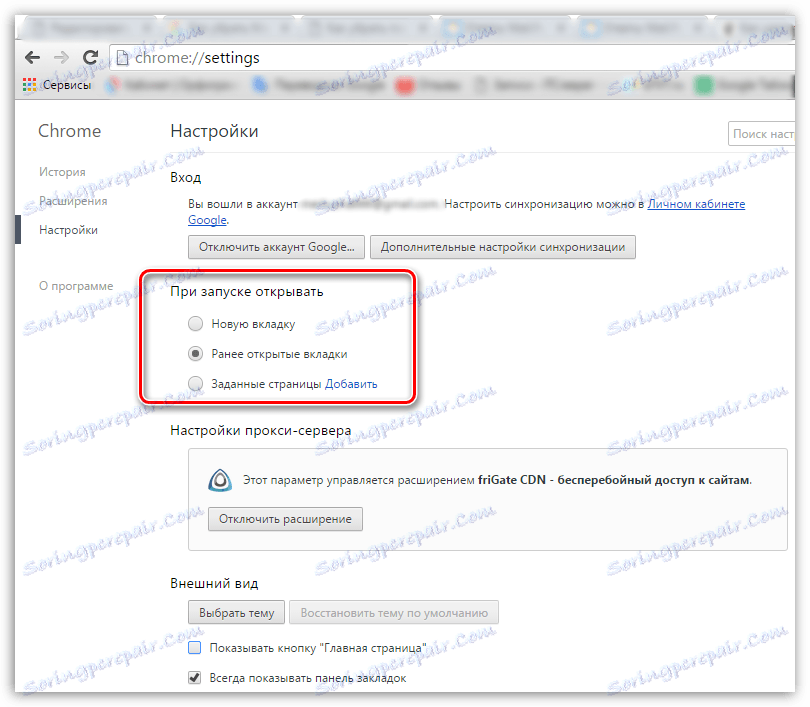
6. در پنجره ای که ظاهر می شود، صفحاتی را که مشخص نکرده اید حذف کنید و تغییرات را ذخیره کنید.

7. بدون ترک تنظیمات Google Chrome، بلوک "جستجو" را پیدا کرده و روی دکمه "پیکربندی موتورهای جستجو ..." کلیک کنید.
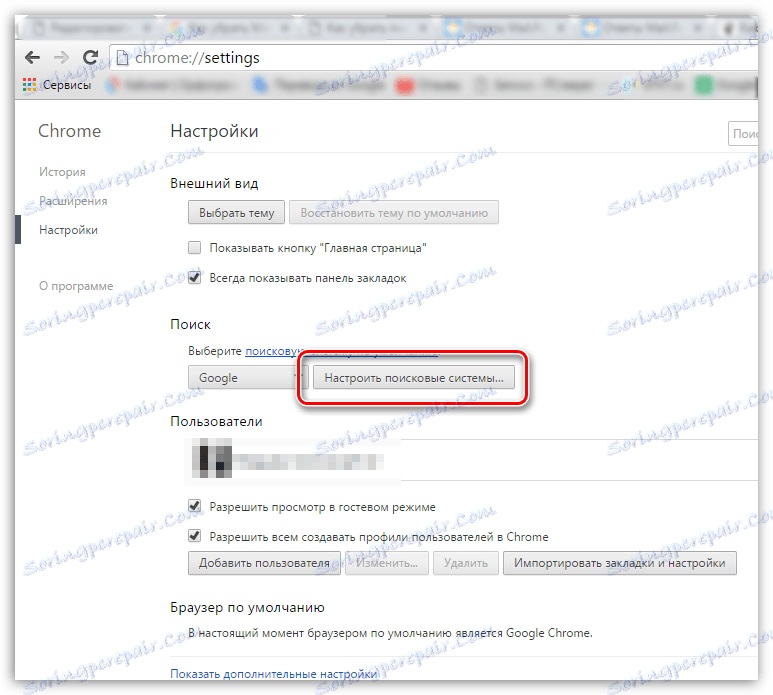
8. در پنجره ای که باز می شود، موتورهای جستجوی غیر ضروری را حذف کنید، تنها مواردی را که می خواهید استفاده کنید را حذف کنید. تغییرات را ذخیره کنید
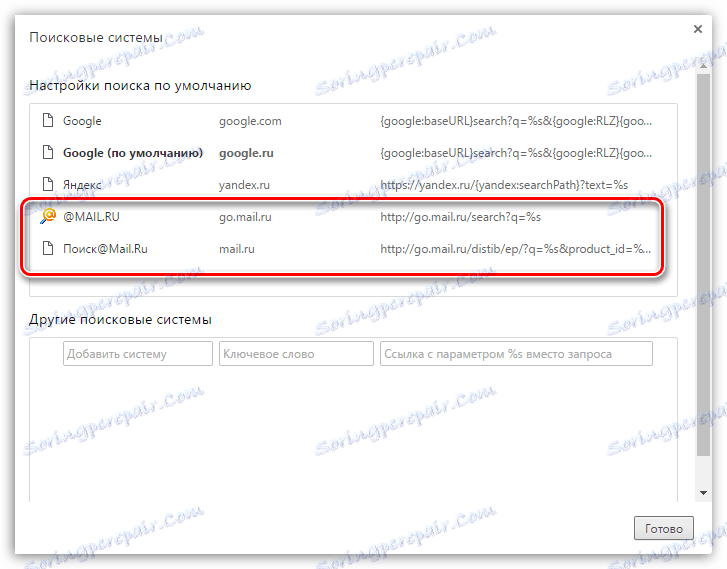
9. همچنین در تنظیمات مرورگر، بلوک «ظاهر» را پیدا کنید و بلافاصله در زیر صفحه «صفحه اصلی» اطمینان حاصل کنید که Mail.ru ندارید. اگر آن وجود دارد، مطمئن شوید که آن را حذف کنید.

10. مرورگر خود را بعد از راه اندازی مجدد آن تست کنید. اگر مشکل با Mail.ru باقی می ماند، دوباره تنظیمات Google Chrome را باز کنید، به انتهای صفحه بروید و روی دکمه «نمایش تنظیمات پیشرفته» کلیک کنید.
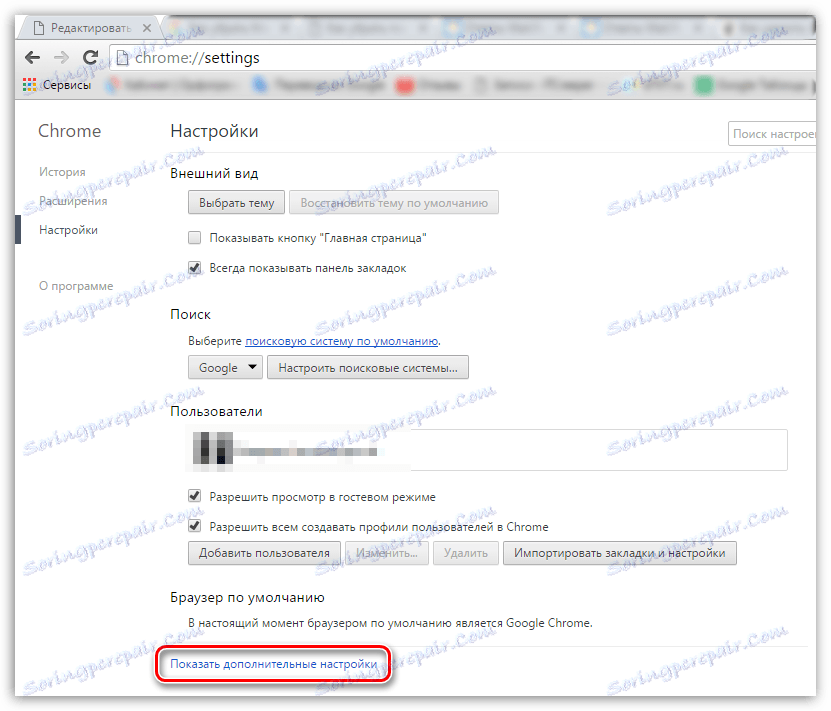
11. به پایین صفحه بروید و روی دکمه "Reset Settings" کلیک کنید.
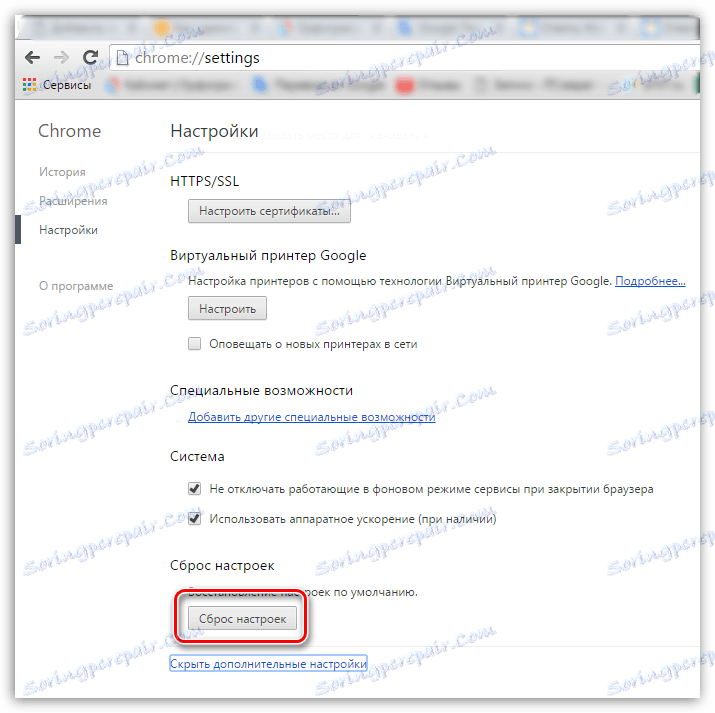
12. پس از تأیید بازنشانی، تمام تنظیمات مرورگر تنظیم مجدد خواهد شد، بدین معنی که تنظیمات مشخص شده توسط Mail.ru فروخته می شود.
به عنوان یک قاعده، با انجام تمام مراحل فوق، Mail.ru مزاحم را از مرورگر خود حذف کنید. از حالا به بعد، هنگام نصب برنامه ها بر روی رایانه، به دقت نظارت بر آنچه میخواهید برای دانلود به رایانه خود داشته باشید.